Dažos gadījumos lietotāji var saskarties ar drukāšanas problēmām, jo ir vairāki instalēti printera draiveri, kas pieder tiem printeriem, kurus viņi vairs neizmanto. Tas parasti notiek, jo vairums lietotāju, mainot veco (nederīgo) printera ierīci pret jaunu, neatinstalē arī vecā printera atbilstošo draiveri/programmatūru. Rezultātā lietotājs(-i) nevar drukāt, jo drukas spolētājs (rinda) ir pilns un iestrēdzis ar drukas darbiem printeriem, kuri vairs nepastāv (nav pievienoti).
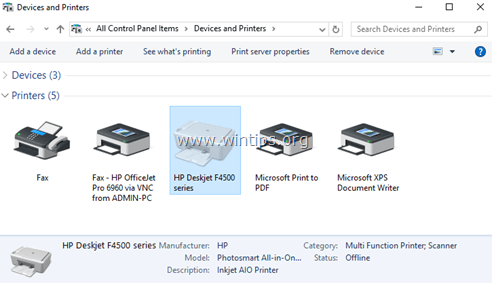
Šajā rakstā ir parādīts pareizais veids, kā pilnībā noņemt printera draiverus sistēmā Windows, lai atrisinātu drukāšanas problēmas. (Noņemiet neizmantotos vai bojātos printera draiverus)
Kā pareizi atinstalēt nevēlamos printerus sistēmā Windows (visas versijas)
1. darbība. Atinstalējiet veco printera programmatūru.
Protams, pirmais solis, lai no sistēmas noņemtu neizmantotu drukas ierīci, ir attiecīgās printera programmatūras atinstalēšana no Programmas un iespējas vadības panelī. Darīt to:
1. Vienlaicīgi nospiediet pogu Uzvarēt![image_thumb[24] image_thumb[24]](/f/6b637ba14a11a6c5a002e14ad742f8d9.png) + R taustiņus, lai atvērtu palaišanas komandu lodziņu.
+ R taustiņus, lai atvērtu palaišanas komandu lodziņu.
2. Tips appwiz.cpl un nospiediet Ievadiet.

3. Programmu sarakstā atlasiet printera programmatūru/draiveri, kuru vēlaties noņemt, un noklikšķiniet uz Atinstalēt.
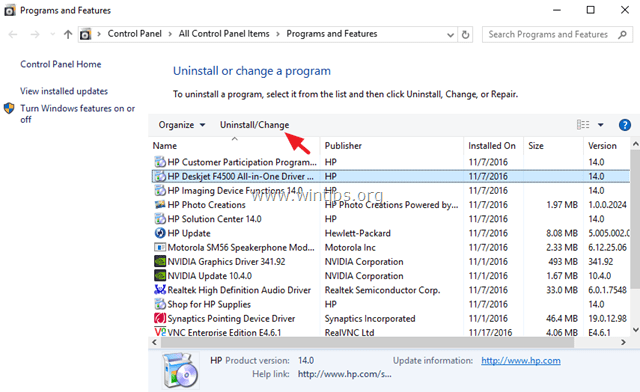
4. Kad atinstalēšanas process ir pabeigts, restartējiet datoru.*
* Piezīme: Ja jums ir daudzfunkcionāls (viss vienā) printeris, atkārtojiet procesu un atinstalējiet visu ar to saistīto papildu programmatūru.
2. darbība. Pilnībā noņemiet neizmantotos, nepareizos vai bojātos printera draiverus.
Kad esat noņēmis visu instalēto printera programmatūru, ir pienācis laiks pārliecināties, ka jūsu sistēma ir tīra no bezjēdzīgiem printera draiveriem.
Windows 7, 8 vai 10 Home. *
* Piezīme: Ja izmantojat Windows 10, 8 vai 7 Pro izdevumu, noklikšķiniet uz šeit.
– Ja izmantojat Windows 10, 8 vai 7 Home izdevumu, dodieties uz Ierīce un printeri vadības panelī. Darīt to:
1. Vienlaicīgi nospiediet pogu Uzvarēt![image_thumb[24] image_thumb[24]](/f/a289e6b8e90bd5f0e1146f50f5cad450.png) + R taustiņus, lai atvērtu palaišanas komandu lodziņu.
+ R taustiņus, lai atvērtu palaišanas komandu lodziņu.
2. Tips vadības panelis un nospiediet Ievadiet.

3. Nomaini Skatīt pēc (augšā pa labi), lai Mazas ikonas un tad atveriet Ierīces un printeri.
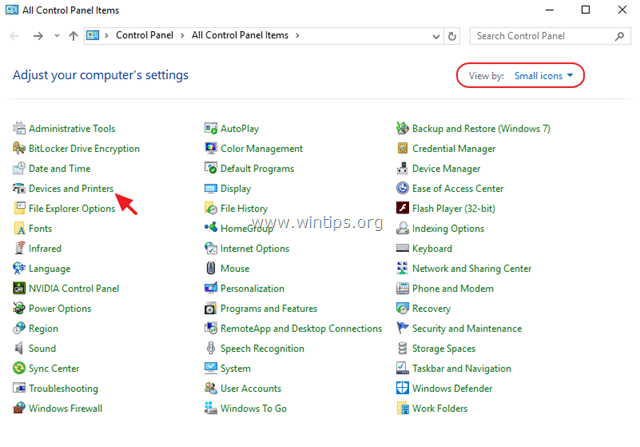
4. Tagad skatiet sadaļu "Printeri un faksi", vai sarakstā joprojām ir neizmantotais printeris. Ja tā, tad ar peles labo pogu noklikšķiniet uz tā un atlasiet Noņemiet ierīci.
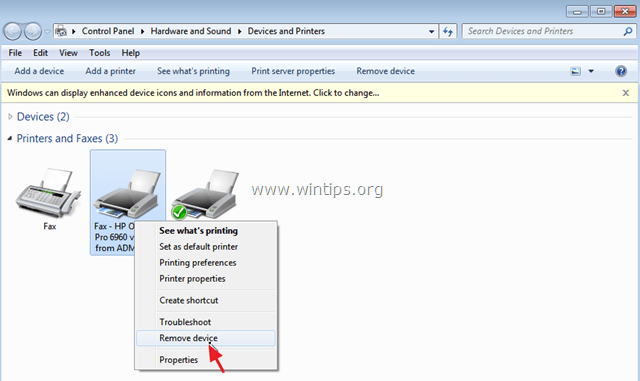
5. Pēc printera noņemšanas sadaļā "Printeri un faksi" iezīmējiet (atlasiet) jebkuru citu drukas ierīci (piemēram, "Microsoft XPS Document Writer", Fakss utt.) un pēc tam noklikšķiniet uz Drukas servera rekvizīti.
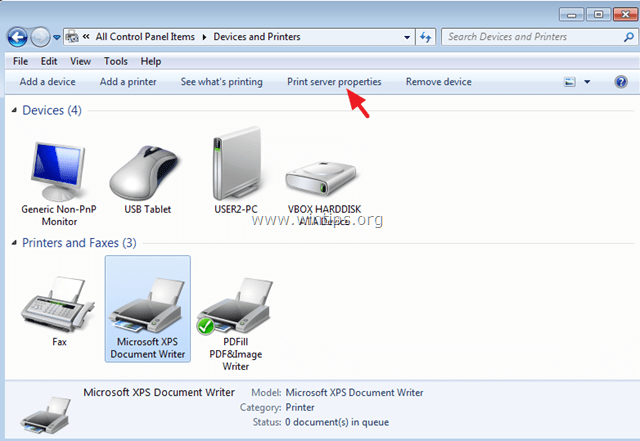
6. Logā Print Server Properties atlasiet Šoferi cilne.
7. Visbeidzot atlasiet printera draiveri, kuru vēlaties pilnībā dzēst no sistēmas, un atlasiet Noņemt.
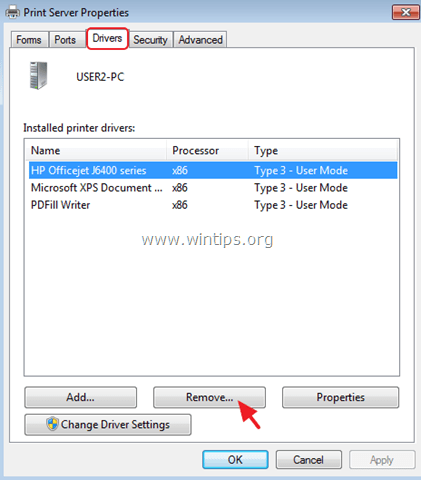
8. Kad noņemšana ir pabeigta, restartēt jūsu dators. *
* Piezīme: Ja rodas drukāšanas problēmas, turpiniet un noņemiet visus drukas spolētāja darbus, izpildot šajā rakstā sniegtos norādījumus. Novērsiet Spoolsv.exe kļūdu un drukāšanas kļūdu problēmas
Windows 7, 8 vai 10 Professional.
Ja jums pieder Windows 10, 8 vai 7 PRO operētājsistēma, varat izmantot konsoli "Drukas pārvaldība", lai pārvaldītu instalētos printerus (pievienotu vai noņemtu printerus un draiverus). Darīt to:
1. Vienlaicīgi nospiediet pogu Uzvarēt![image_thumb[24] image_thumb[24]](/f/914caaa08c5789c389c0289fb85791f8.png) + R taustiņus, lai atvērtu palaišanas komandu lodziņu.
+ R taustiņus, lai atvērtu palaišanas komandu lodziņu.
2. Tips printmanagement.msc un nospiediet Ieiet, lai palaistu Drukas pārvaldība konsole.
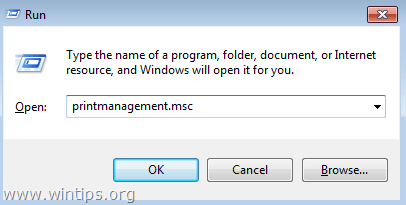
3. Drukas pārvaldības konsolē atlasiet Visi printeri kreisajā rūtī un pārbaudiet, vai sarakstā ir neizmantotais printeris. Ja tā, ar peles labo pogu noklikšķiniet uz tā un atlasiet Dzēst.
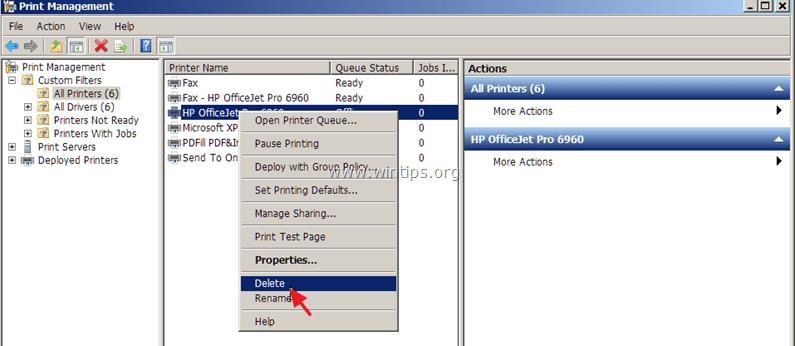
4. Pēc tam atlasiet Visi draiveri pa kreisi.
5. Ar peles labo pogu noklikšķiniet uz printera draivera, kuru vēlaties pilnībā noņemt no sistēmas, un atlasiet Noņemiet draivera paketi.
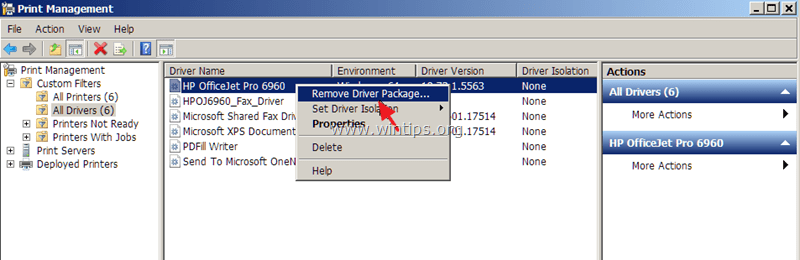
6. Kad noņemšana ir pabeigta, restartēt jūsu dators. *
* Piezīme: Ja rodas drukāšanas problēmas, turpiniet un noņemiet visus drukas spolētāja darbus, izpildot šajā rakstā sniegtos norādījumus. Novērsiet Spoolsv.exe kļūdu un drukāšanas kļūdu problēmas
Tieši tā! Paziņojiet man, vai šī rokasgrāmata jums ir palīdzējusi, atstājot komentāru par savu pieredzi. Lūdzu, patīk un dalies ar šo ceļvedi, lai palīdzētu citiem.